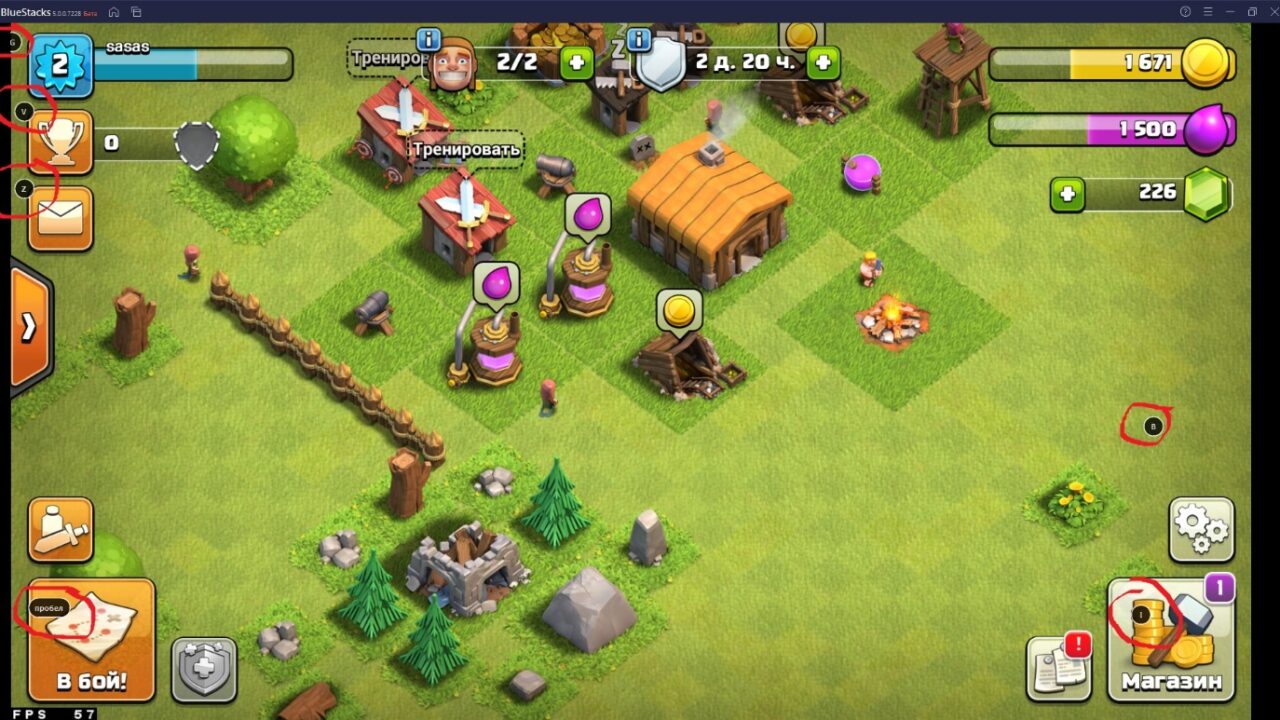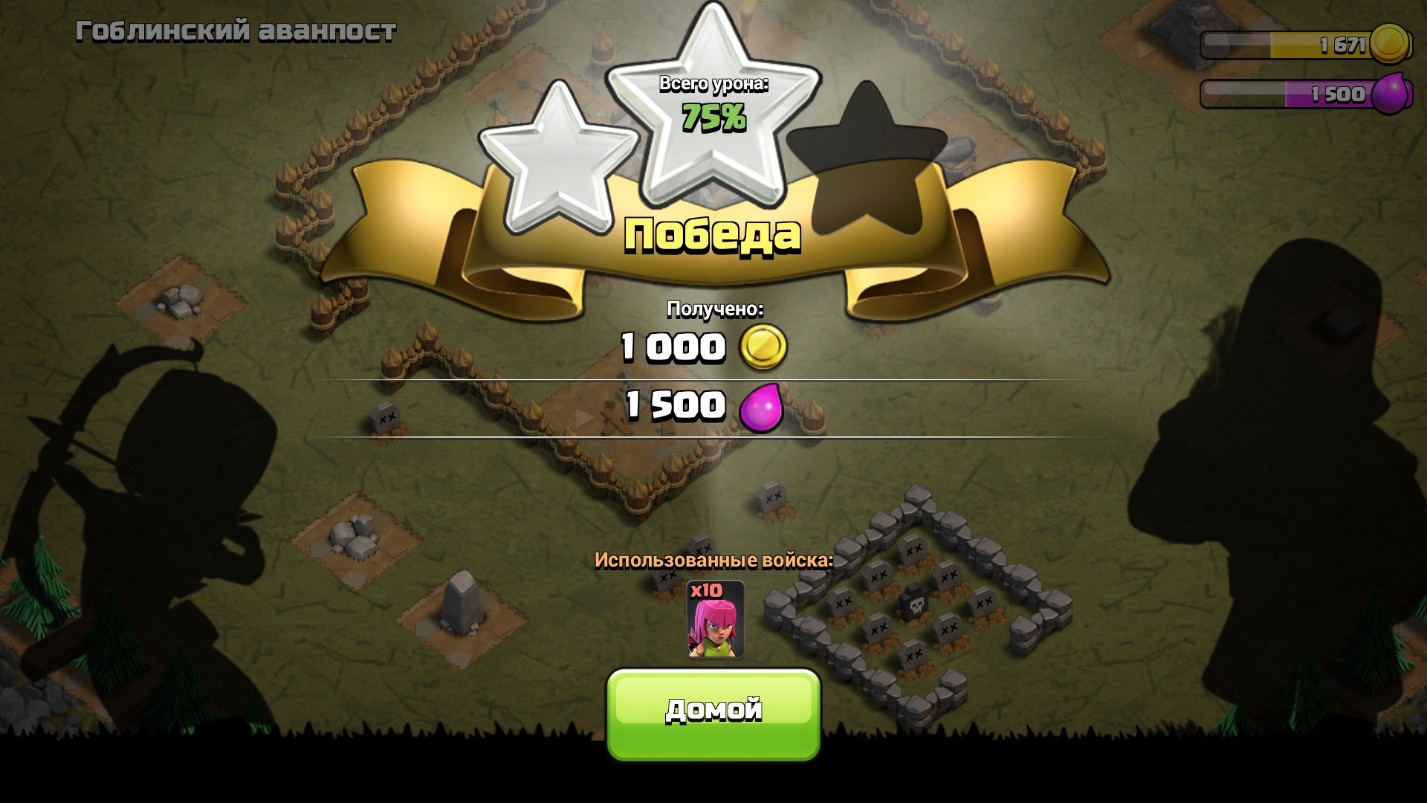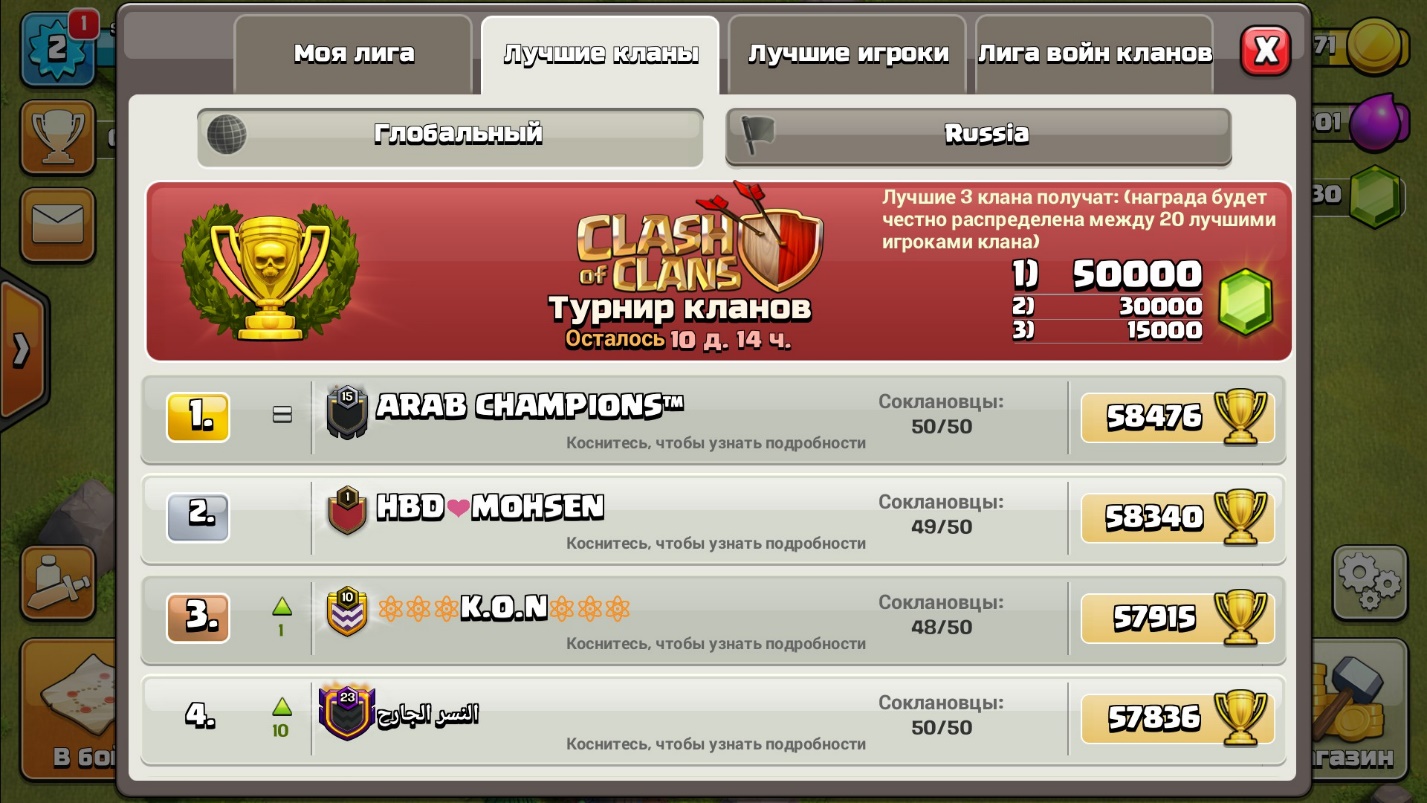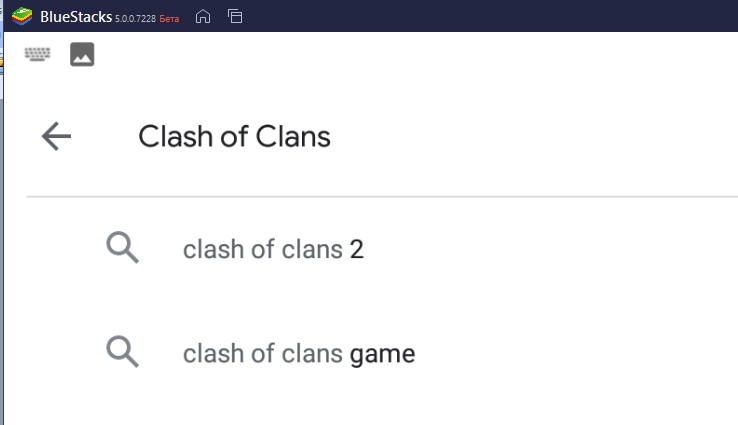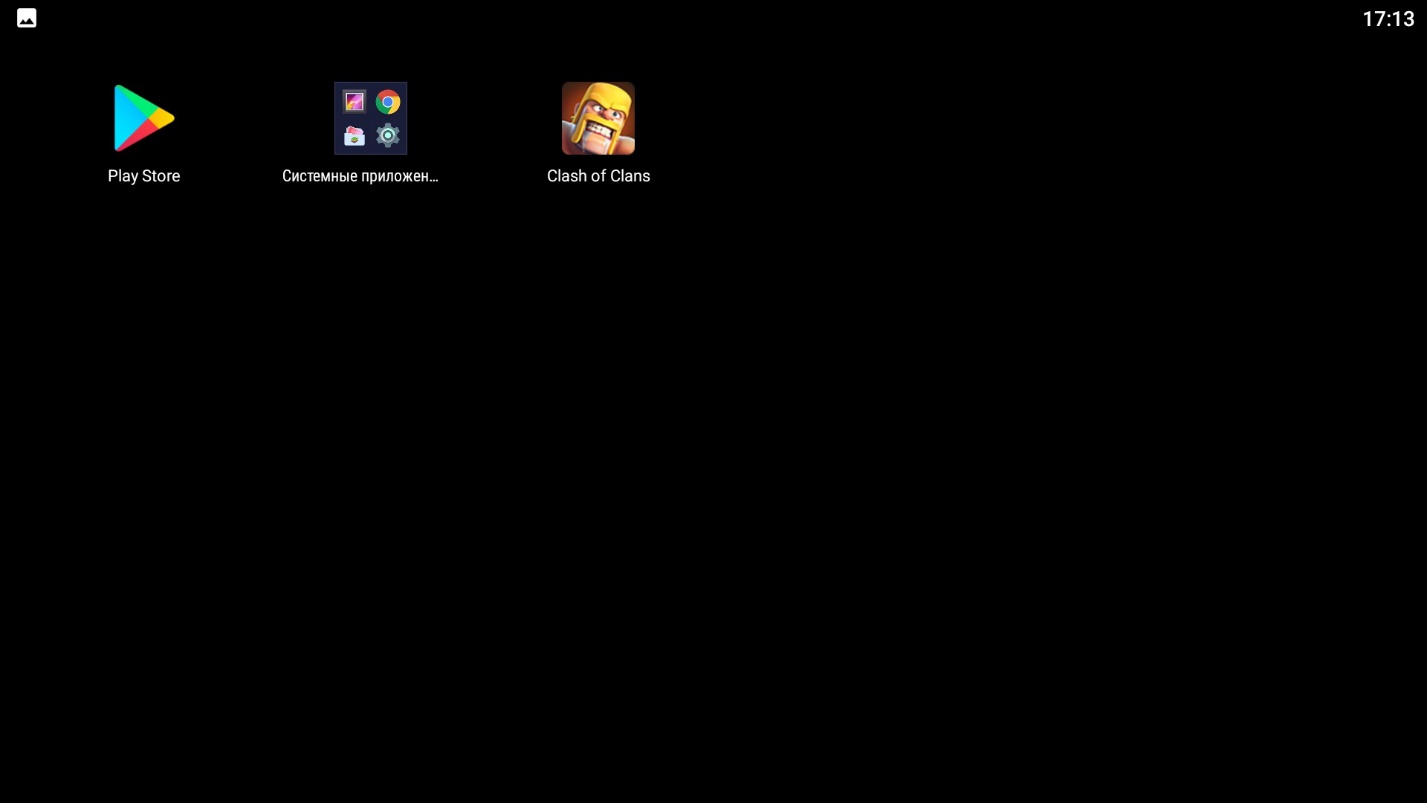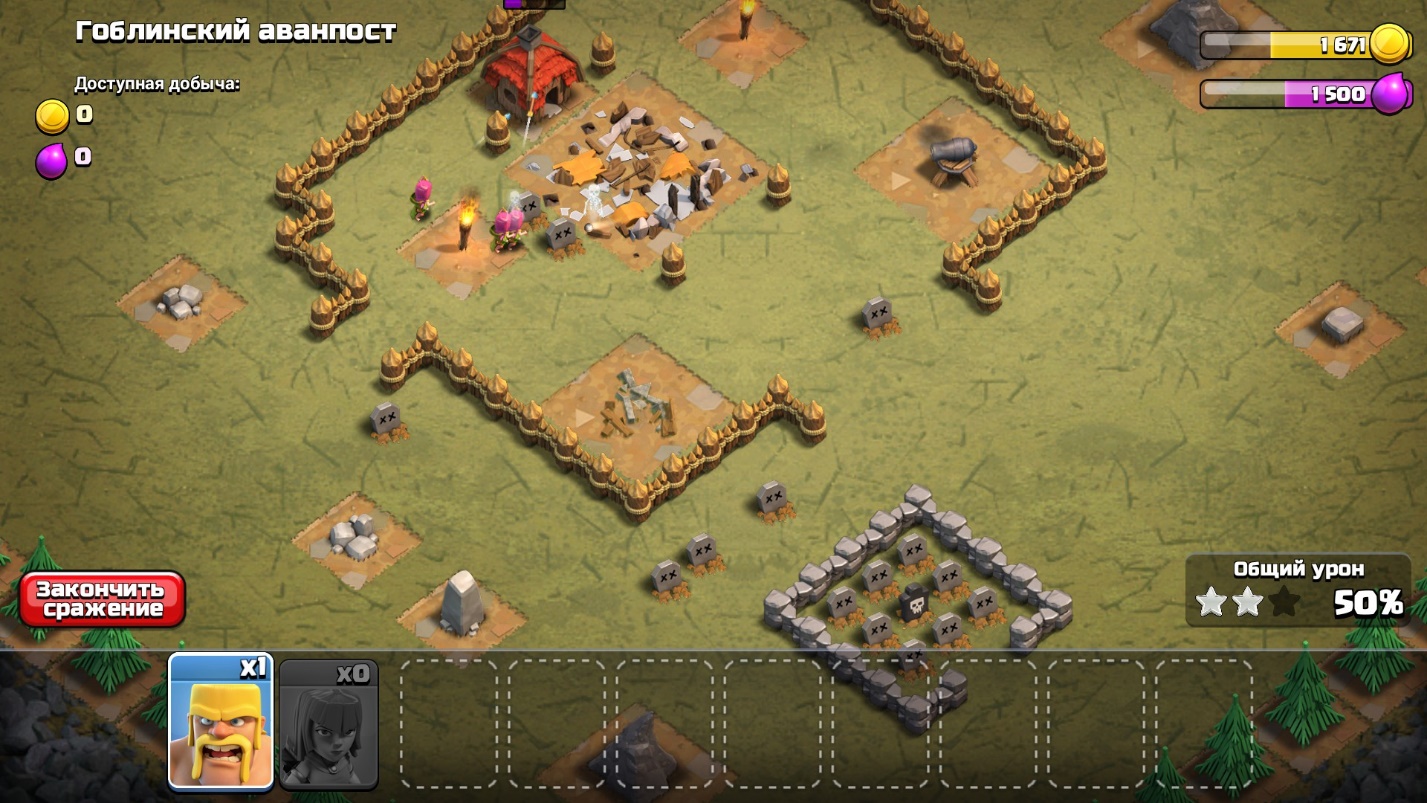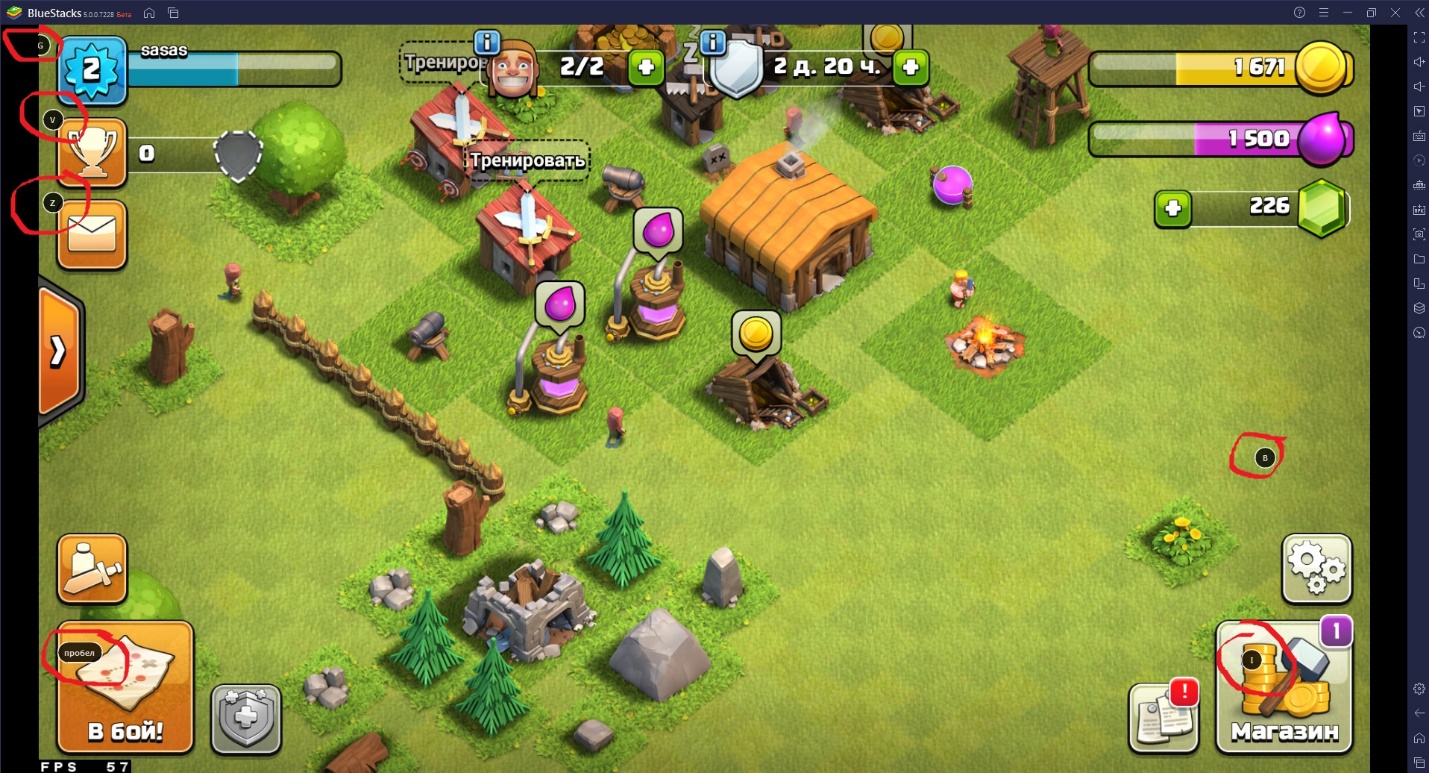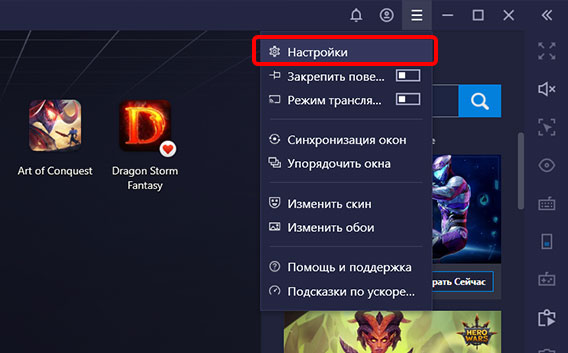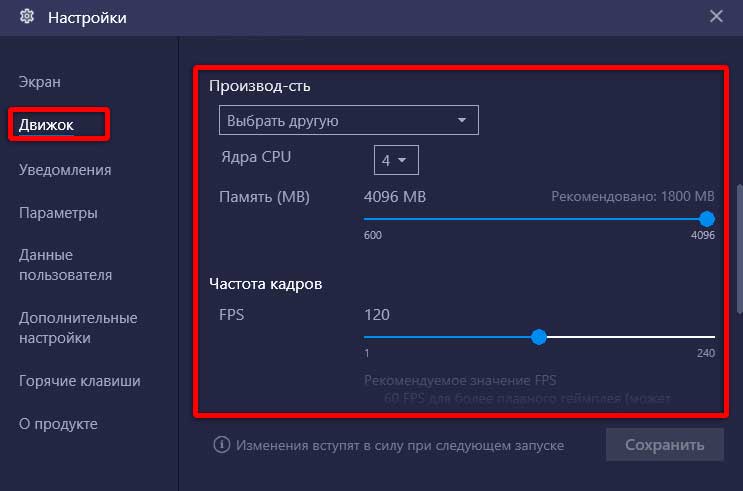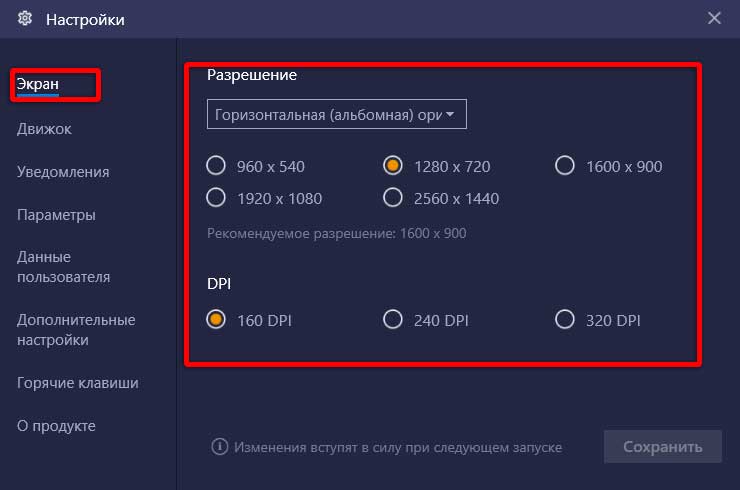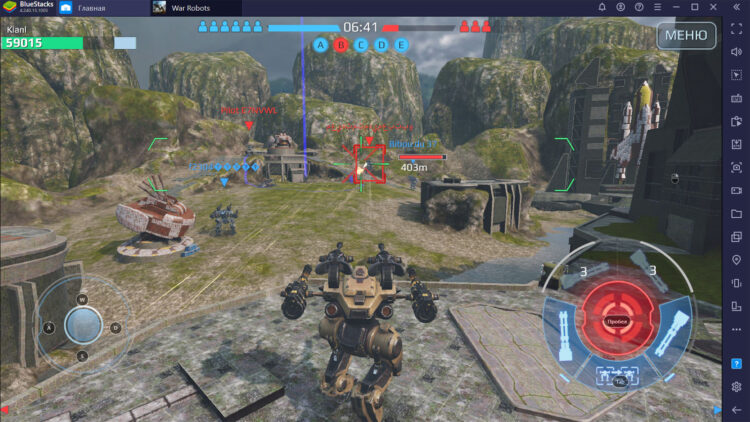Clash of Clans – стратегия в реальном времени, созданная финской студией-разработчиком Supercell для мобильных устройств базе Android.
Об игре Clash of Clans
В Clash of Clans, как и в любой стратегии, игроку придется тщательно рассчитывать все свои действия, ведь ему предстоит не только отстраивать свою деревню, но и оборонять ее от других игроков, а также нападать самому.
В Clash of Clans также есть одиночная компания, где предстоит сражаться с гоблинами, завоевывать и разрушать их крепости. Во всем остальном игрок нечем не ограничен.
Кроме прохождения компании и нападений на чужие деревни, есть возможность участвовать в турнирах. Для хорошего результата придется активно нападать на других игроков.
Одной из особенностей игры является возможность создания кланов, либо вступления в уже созданный военный союз. Это очень сильно повышает боеспособность собственной базы, ведь участники клана могут посылать воинов на помощь друг другу. Также член союза получает возможность участвовать в увлекательных клановых войнах, в которых можно получить ценные бонусы.
Как играть на ПК
Несмотря на большую популярность игры, разработчики не предусмотрели возможность установки Clash of Clans на компьютер. Однако здесь вам поможет бесплатный эмулятор Android – BlueStacks, позволяющий играть на персональном компьютере в любые мобильные игры. Порядок установки BlueStacks довольно прост:
- Установите эмулятор.
- Внутри эмулятора скачайте и установите игру, так как это делается с помощью мобильного устройства.
- Играйте!
Рассмотрим эти шаги подробнее.
Установка программы BlueStacks на ПК
Здесь все очень просто:
- В первую очередь нужно зайти на на официальный сайт BlueStacks.
- Оттуда скачиваете эмулятор и устанавливаете на свой компьютер.
- Запускаете программу BlueStacks и авторизуетесь через личный Google-аккаунт либо создайте новый.
Установка Clash of Clans на эмулятор BlueStacks
Все действия в эмуляторе практически ничем не отличаются от установки игр в мобильном приложении.
- Заходим на домашнюю страницу эмулятора BlueStacks и нажимаем на иконку «Play Store».
- В появившейся строке «Поиск игр и приложений» вводите название и в выпавшем списке выбираете нужную вам игру.

- После этого вы попадете на страницу игры Clash of Clans и там нажимаете «установить». Вес игры ориентировочно 149 Мб.
- Теперь на главной странице BlueStacks должен появиться ярлык запуска Clash of Clans.

- Кликаем на иконку Clash of Clans и играем

Настройки игры
Несмотря на то, что разработчики не сделали прямой возможности установить игру на компьютер, после запуска Clash of Clans уже настроена под использование клавиатуры. С помощью клавиш G, V, Z, B, I и пробела можно открывать все основные меню игры.
Также в настройках игры можно сделать удобные для игрока параметры звука и уведомлений.
Улучшение графики и производительности в BlueStacks
Настройка максимальной производительности программы:
- На главной странице BlueStacks кликаете на кнопку «Меню» и попадаете в настройки.

- В появившемся окне нужно выбрать строку «Производительность».

- Там требуется установить максимальное количество ядер для использования. Однако стоит учитывать, что при этой настройке могут возникнуть лаги игры и снижение производительности. Если вы заметили подобное, рекомендуется снизить количество задействованных ядер процессора.
- Задействованную оперативную память рекомендуется поставить на максимум. Но учитывайте, что остальные приложения на вашем компьютере при подобной настройке могут работать некорректно, ведь BlueStacks будет «отъедать» оперативную память.
- В строчке «Активировать высокую частоту кадров» — поставить «Вкл», и в появившемся бегунке выставить максимальную частоту, поддерживаемую монитором (обычно – 60fps)
Настройка максимальной графики:
- В тех же настройках вам понадобится зайти в меню «Экран».

- В этом разделе выставляете максимальные разрешение экрана и плотность пикселей, которые поддерживает ваш монитор.
- После этого заходите в раздел «Графика» и включаете в текстурах ASTC «Аппаратное декодирование», а если ваша видеокарта его не поддерживает, то «Декодирование ПО».
Следует отметить, что такие настройки лучше всего подойдут для компьютеров с высокой производительностью. При появлении лагов или зависаний во время игры рекомендуется понизить графические настройки.
Больше игр для BlueStacks
Если вы любите игры на Android и вам понравилось играть в них на ПК, то вашему вниманию представлены другие игры на этой платформе.
- Raid: Shadow Legends — лучшая коллекционная MMO с 50 млн игроков (есть клиент без эмулятора)
- Rise of Kingdoms — онлайн стратегия со сменой времени суток и тактическим планированием сражений
- War Robots — экшен про боевых роботов с отличной графикой и сессионным геймплеем в духе WOT
Если у вас остались вопросы по установке «Clash of Clans» на персональный компьютер, обязательно задавайте их в комментариях.